ახლახან გავაუმჯობესე მეხსიერება 4 გბ-დან 8 გბ-მდე სისტემასთან ერთად AsRock 4Core1600Twins-P35 მთავარი დაფა. Windows 7-ის (64-ბიტიანი) დაყენების შემდეგ და სისტემის თვისებების დათვალიერებისას მივხვდი, რომ სისტემა სწორად ცნობს 8 GB დაყენებულ მეხსიერებას, ამბობს, რომ მხოლოდ 3,25 GB არის გამოსაყენებელი.
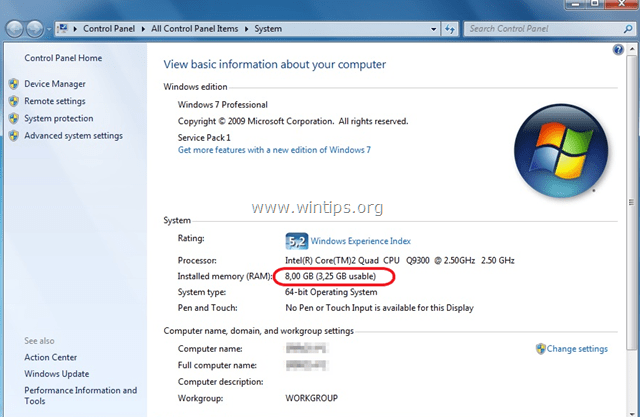
ეს სახელმძღვანელო შეიცავს ინსტრუქციას "3,25 GB გამოსაყენებელი" პრობლემის გადასაჭრელად, როცა Windows 64-ბიტიან ოპერაციულ სისტემაზე 4 გბაიტზე მეტი ოპერატიული მეხსიერებაა დაინსტალირებული.
როგორ გამოვასწოროთ: Windows ამოიცნობს 3,25 GB ოპერატიული მეხსიერებას, როდესაც დაინსტალირებულია 4 გბ-ზე მეტი.
Მნიშვნელოვანი: სანამ გადაწყვეტას გააგრძელებთ ქვემოთ:
1. დარწმუნდით დედაპლატის გამყიდველთან, რომ თქვენს დედაპლატს აქვს 4 გბაიტზე მეტი ოპერატიული მეხსიერების მხარდაჭერა.
2. დარწმუნდით, რომ დაინსტალირებული გაქვთ Windows-ის 64-ბიტიანი ვერსია (დააწკაპუნეთ მაუსის მარჯვენა ღილაკით "კომპიუტერის" ხატულაზე და აირჩიეთ "თვისებები". შემდეგ შეხედეთ, თუ "სისტემის ტიპი", აჩვენებს: 64-ბიტიანი ოპერაციული სისტემა).
1. ჩართვა თქვენი კომპიუტერი და დააჭირეთ "
DEL"ან"F1"ან"F2"ან"F10" შესვლა BIOS (CMOS) დაყენების პროგრამა.(BIOS-ის პარამეტრებში შესვლის გზა დამოკიდებულია კომპიუტერის მწარმოებელზე).
2. BIOS მენიუში მოძებნეთ პარამეტრი სახელად "მეხსიერების განმეორებითი რუკა"ან"მეხსიერების ხვრელის რუქა"* და დააყენეთ ჩართულია.
* Შენიშვნა: "მეხსიერების გადაკეთება" ან "მეხსიერების ხვრელი" პარამეტრი, ჩვეულებრივ, შეგიძლიათ იხილოთ ქვემოთ Მოწინავე > ჩიპსეტის კონფიგურაცია.
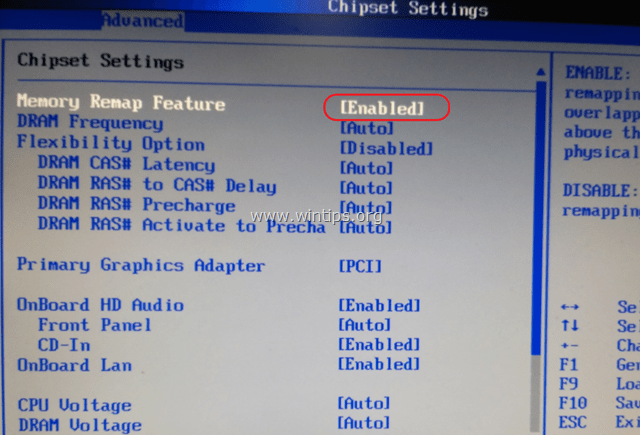
3.Შენახვა და გასვლა BIOS-ის დაყენებიდან და ჩართეთ Windows ნორმალურად.
4. Windows-ში შესვლისას ხელახლა გაუშვით System Properties. ახლა თქვენ უნდა ნახოთ, რომ Windows-ს შეუძლია ამოიცნოს ყველა დაინსტალირებული ოპერატიული მეხსიერება 3,25 GB შეზღუდვის გარეშე
Ის არის! შემატყობინეთ, დაგეხმარათ თუ არა ეს სახელმძღვანელო თქვენი გამოცდილების შესახებ თქვენი კომენტარის დატოვებით. გთხოვთ მოიწონოთ და გააზიაროთ ეს სახელმძღვანელო სხვების დასახმარებლად.